맥북에는 파일을 확인할 수 있는 파인더라는 앱이 있습니다. 파인더는 원도우 탐색기와 같은 기능을 하지만 사용하는 방법이 익숙하지 않아 헤매는 경우가 있습니다. 그래서 오늘은 파인더를 편하게 사용할 수 있는 경로 막대 및 상태 막대를 설정하는 방법을 알아보겠습니다.

맥북 파인더 경로 및 상태 막대
파인더의 경로 막대는 파일이 어느 폴더에 있는지 경로를 추적하는 기능입니다. 원도우 탐색기에서는 기본으로 설정되어 있는 기능이지만 맥북에서는 직접 설정해야만 확인할 수 있습니다.
파인더의 상태 막대는 폴더 안에 파일의 개수와 남은 용량을 확인할 수 있는 기능입니다. 폴더를 우클릭하고 정보 가져오기를 클릭해야만 확인할 수 있는 폴더의 정보를 간단한 설정으로 클릭하지 않고 확인할 수 있습니다.
파인더 경로 막대 설정

파인더의 단축키는 Option+Command+스페이스 바입니다. 파인더 앱을 실행하고 상단에 '보기' → '경로 막대 보기'를 클릭하면 설정됩니다.

설정한 후 파일을 선택하면 하단에 파일의 경로를 확인할 수 있습니다. 경로 막대에서 폴더를 더블 클릭하면 해당 폴더로 바로 이동할 수 있습니다.
파인더 상태 막대 설정
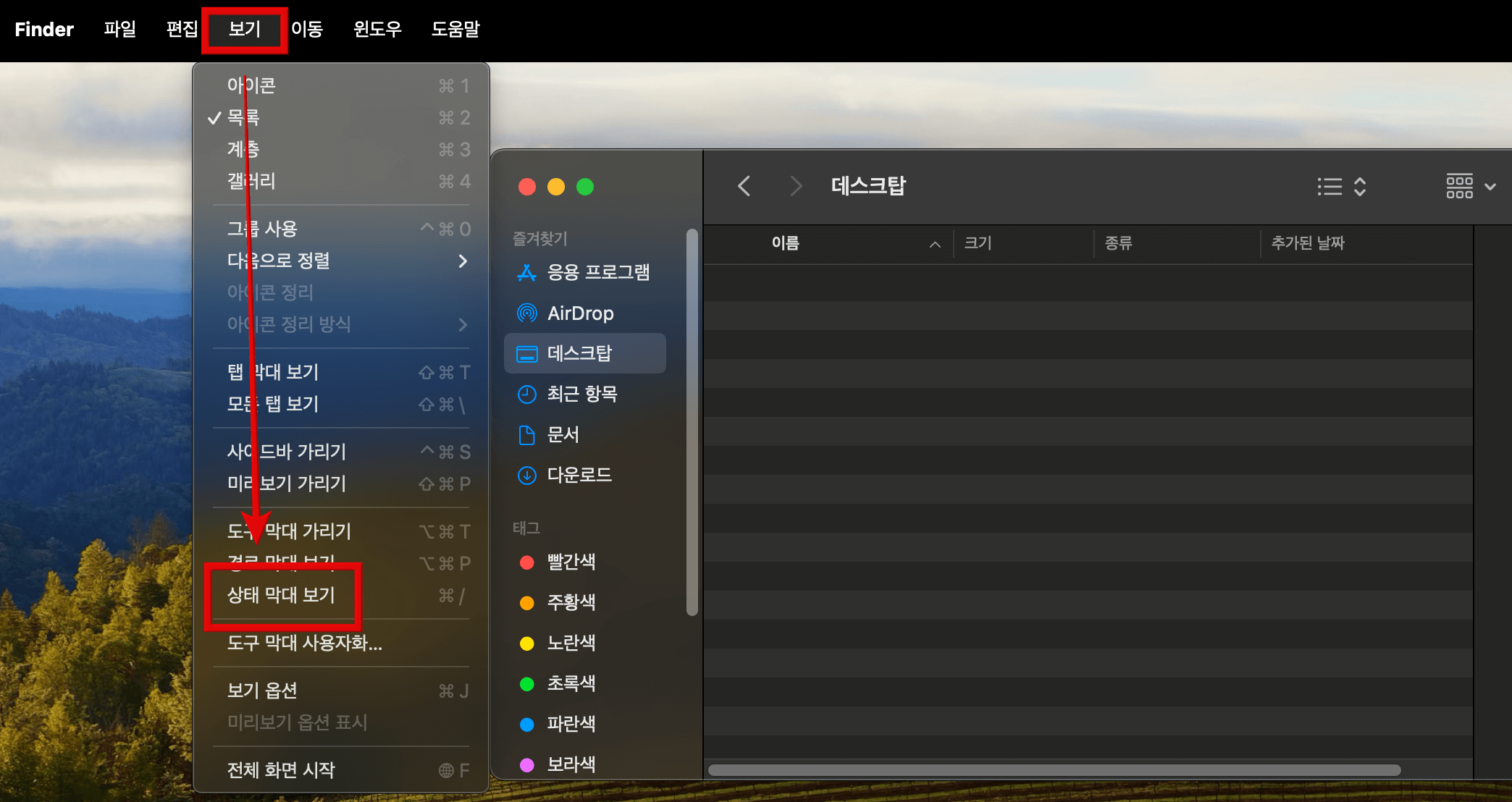
파인더 앱을 실행하고 '보기' → '상태 막대 보기'를 클릭하면 설정됩니다.

설정하고 나면 경로 막대 아래 해당 폴더 안에 파일의 개수와 남은 용량을 확인할 수 있습니다. 상태 막대는 남은 용량을 항상 확인할 수 있기 때문에 용량 관리를 편하게 할 수 있습니다.
이렇게 파인더를 좀 더 유용하게 사용할 수 있는 경로 막대와 상태 막대 설정에 대해서 알아보았습니다. 간단해 보이지만 설정하지 않은 것과 설정해 놓은 것은 많은 차이를 느낄 수 있습니다. 오늘도 맥북을 좀 더 편하게 사용하는 데 도움이 되었길 바랍니다.



